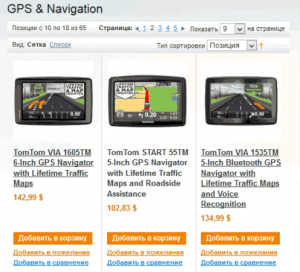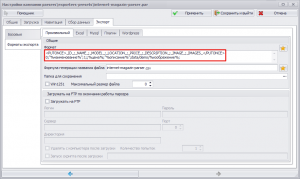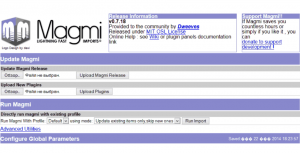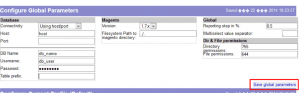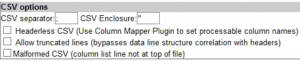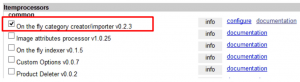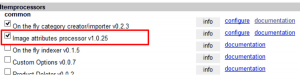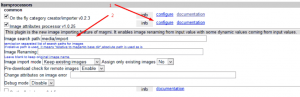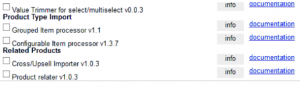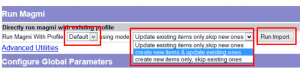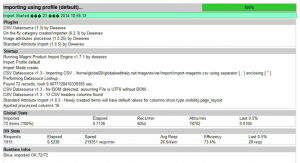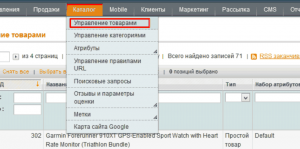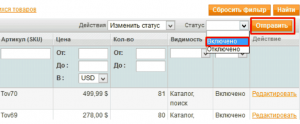Наполнение интернет магазина на Magento
Функционал программы Datacol позволяет быстро наполнять интернет магазины на Magento. В среднем за 20 минут Datacol может спарсить более 3000 товаров для дальнейшей публикации на ваш Magento сайт.
У вас есть возможность получать информацию о товарах с различных источников: прайс листов, сайтов поставщиков, интернет-магазинов и маркетплейсов. В программе Datacol уже настроено свыше 25 парсеров для самых популярных интернет-магазинов, но если Вы не найдете нужного сайта, можно заказать настройку у наших специалистов или реализовать ее самостоятельно.
Популярные парсера, которые используются для наполнения Magento
Также у нас можно заказать создание парсера для любого нужного вам сайта.
[/spoiler]
Помимо того, полученную информацию можно обрабатывать: уникализировать, переводить, добавлять наценку и т. д.
Варианты выгрузки данных в Magento
Существует два способа импорта данных в Magento:
1. Полуавтоматический импорт информации о товарах в Magento.

Datacol собирает информацию с нужного сайта и сохраняет ее в файл заданного формата. При необходимости вы можете отредактировать описание товаров, цены, характеристики и загрузить их в свой интернет-магазин.
2. Автоматическое наполнение интернет-магазина на Magento.

Настроив работу парсера один раз, вы сможете автоматизировать процесс наполнения своего интернет-магазина. Datacol будет собирать товары из сайта-источника и сразу записывать их в базу данных вашего магазина.
Важно!
- Более подробно различные варианты загрузки данных в Magento описаны на следующей вкладке.
- Кроме того, для вас может быть актуальна задача дальнейшей синхронизации (обновления) ассортимента с сайтом источником (донором) или исходным прайсом. Подробнее о задаче обновления ассортимента магазина на Magento написано на соответствующей вкладке.
Импорт товаров в Magento
Для успешного импорта товаров и категорий в ваш магазин, у вас должен быть установлен модуль импорта “MAGMI”. Как его установить? Читайте в нашем блоге.
Шаг 1. Вам необходимо сформировать CSV файл для импорта, включающий в себя информацию о товарах. Основные характеристики файла импорта:
- разделителем в файле является точка с запятой;
- кодировка файла utf-8;
- в файле обязательно должны присутствовать следующие поля (колонки): Sku, Name, Description, Short Description,Weight, Price, Tax Class id.
На выходе мы должны получить csv файл со следующими полями (по нашему примеру):
- sku — артикул товара, обязателен, уникален (если нет на входе, можно сгенерить рандомно);
- name – наименование, обязательно;
- price – основная цена без учета налогов и скидок;
- categories – имена категорий, к которым принадлежит товар с сохранением иерархии и атрибутами (Category/Sub_Category/Sub_Sub_Category);
- description – описание, обязательно;
- short_description — описание, обязательно;
- weight — вес, обязателен;
- tax_class_id – тип налога, 0 – без налога;
- status – признак активности(публикации), по-умолчанию активен, 0 – не активен;
- image — изображение;
- small_image — маленькое изображение;
- thumbnail — миниатюра.
С помощью Datacol можно сгенерировать CSV файл для последующего импорта в ваш магазин на PrestaShop. Настройка формата CSV производится на вкладке Экспорт->Произвольный.
Чтобы научиться генерировать подобные файлы с помощью Datacol, пожалуйста, ознакомьтесь с данной видеоинструкцией.
CSV-файл нужно поместить в var/import, если нет папки import – создать.
Для загрузки импортируемых изображений, вам необходимо создать папку import в директории /media/ вашего сайта и загрузить туда свои изображения (например: /media/import/prodimg/img.jpeg).
Укажите путь к изображениям в соответственном поле csv файла (указывать необходимо без папок “/media/import/” т.е. путь к изображениям должен выглядеть так: /prodimg/img.jpeg).
Шаг 2. Перейдите на страницу управления magmi: “site.com/magmi/web/magmi.php”.
Шаг 3. Задайте настройки подключения к БД (magmi импортирует товары напрямую в базу данных вашего магазина) и нажмите “Save global parameters”.
Шаг 4. Настройте профиль импорта:
- укажите разделители в csv;
- включите плагин “On the fly category creator/importer “ для импорта категорий;
- включите плагин “Image attributes processor v1.0.25“ для импорта изображений;
- проверьте правильность указания пути к изображениям нажав на кнопку configure;
- и нажмите на “Save Profile” для сохранения настроек профиля.
Шаг 5. Выберите режим импорта “create new items”.
Шаг 6. Дождитесь результата импорта.
Шаг 7. Перейдите в админ панель сайта Каталог -> Управление товарами,
выберите все товары и задайте им статус Включено (даже если он уже задан, после импорта необходимо сделать это еще раз, из админ панели).
Шаг 8. Перейдите на сайт и проверьте результат.
Обновление ассортимента в Magento
Обновление ассортимента подразумевает под собой широкий спектр задач по обновлению цен/наличия/информации о товарах. Пожалуйста, уточните какой именно функционал нужен вам с помощью нижеприведенной формы. Мы проанализируем задачу и свяжемся с вами в течение суток!